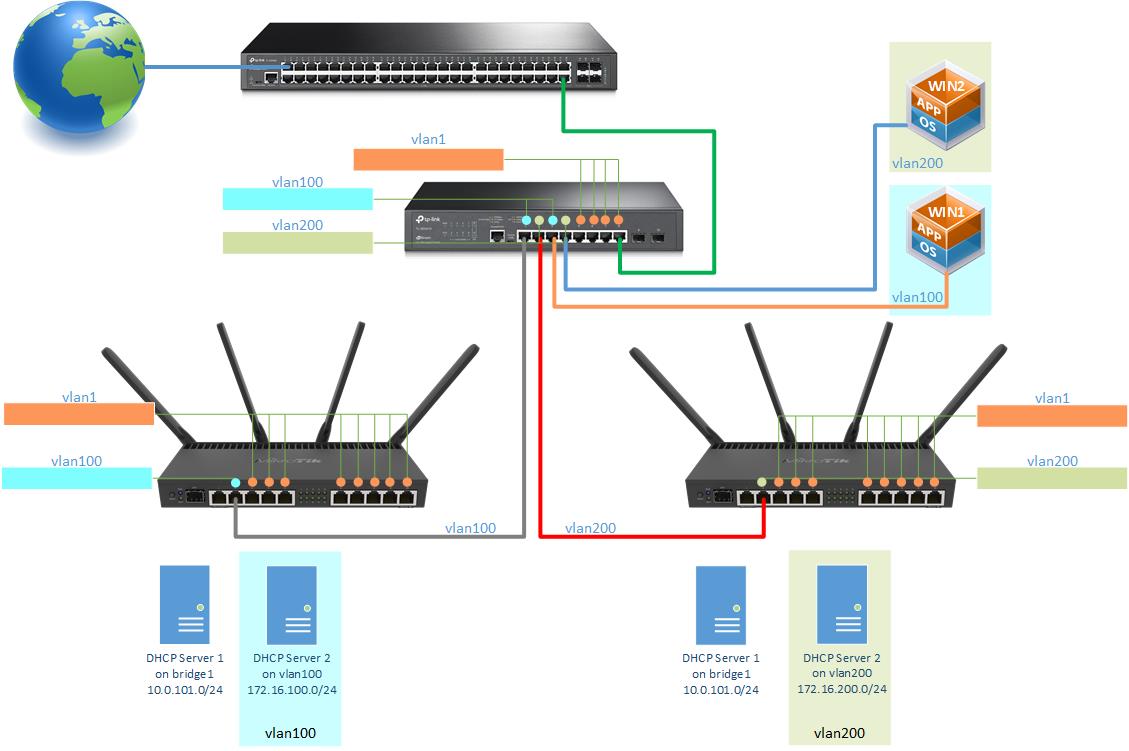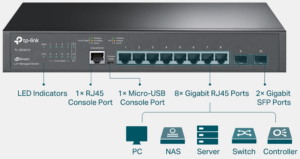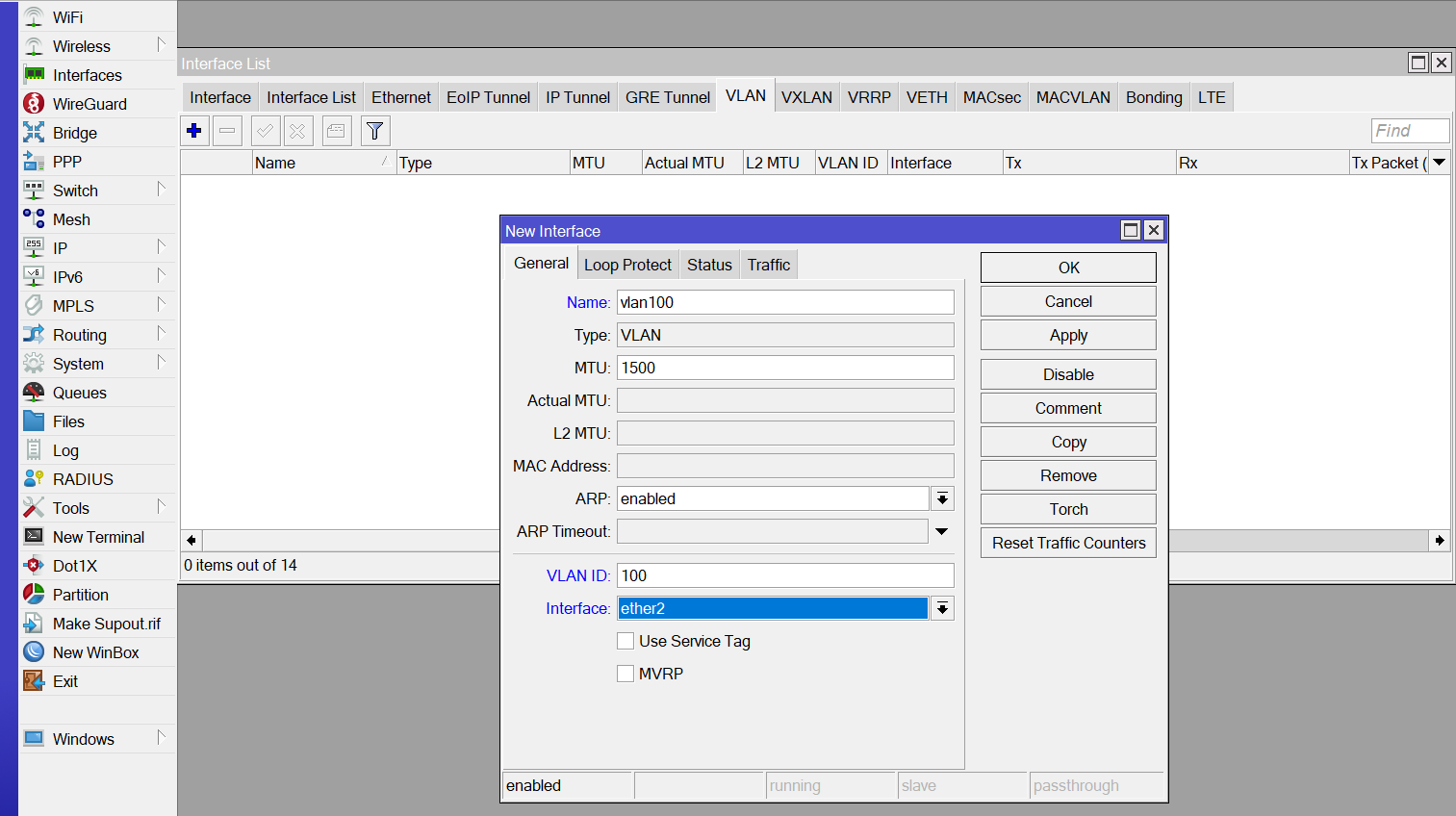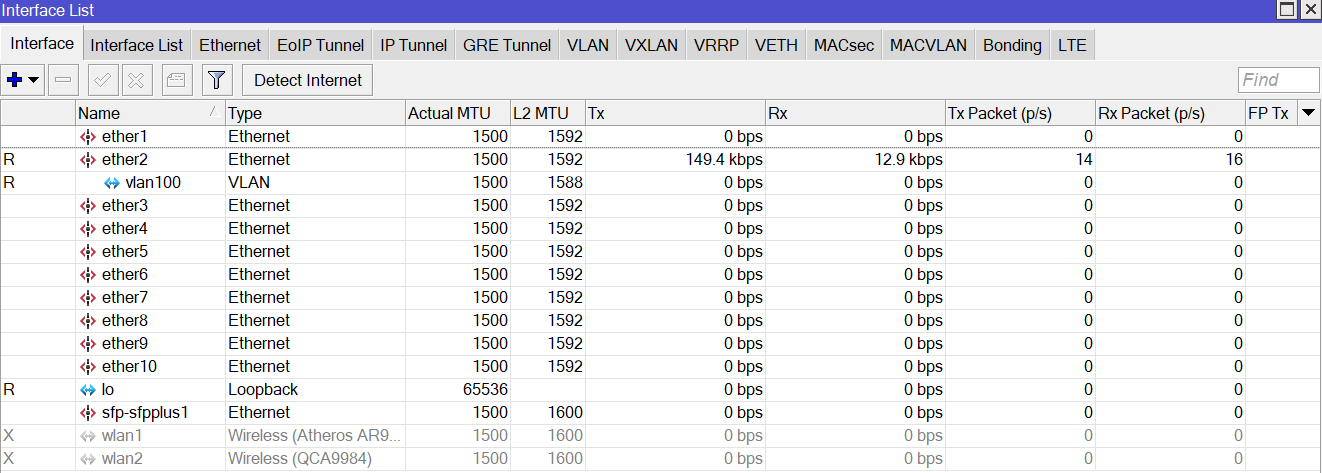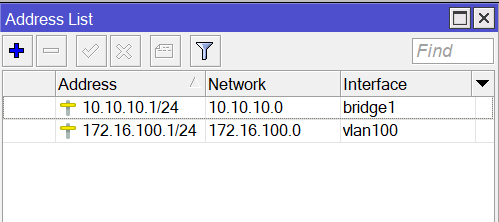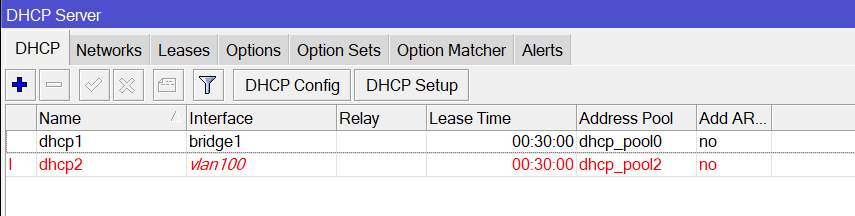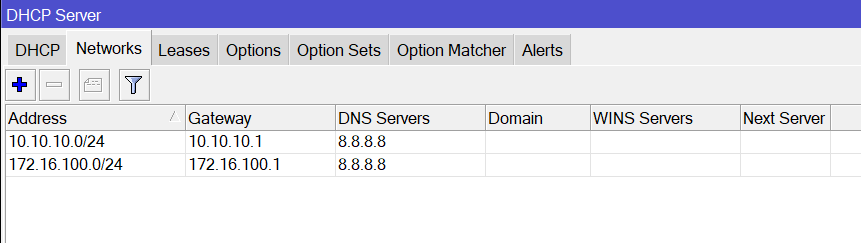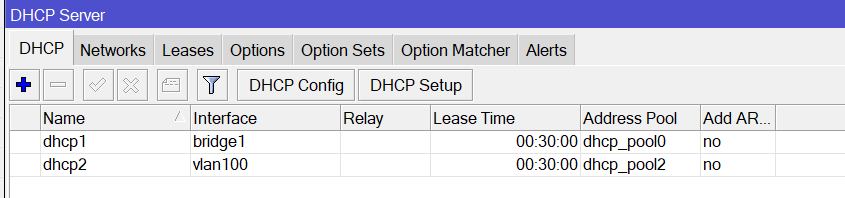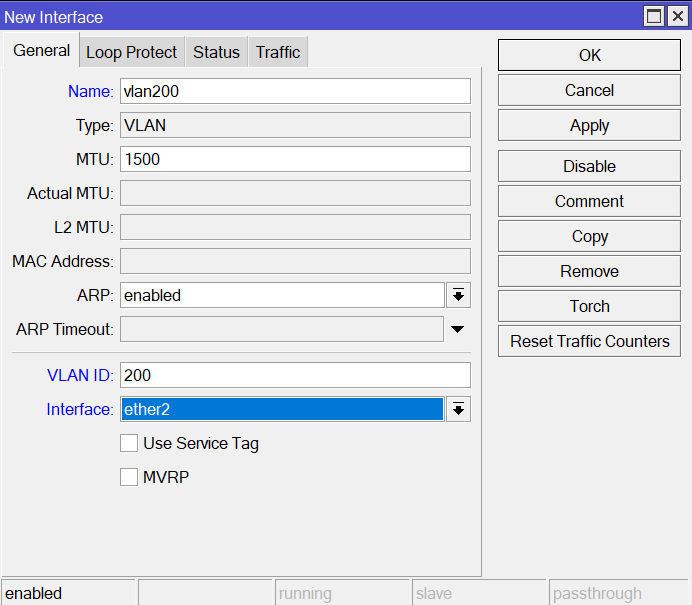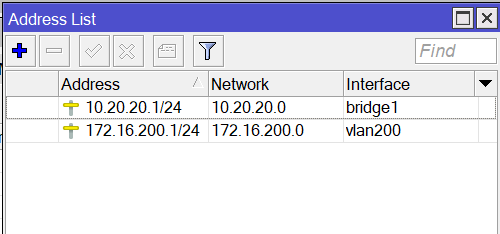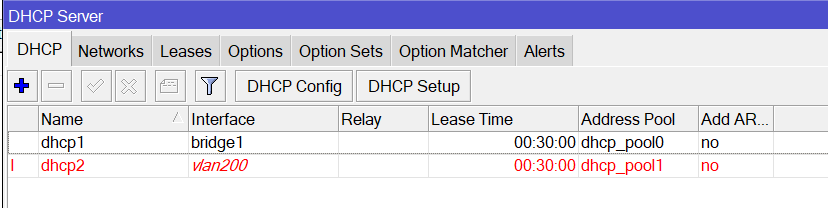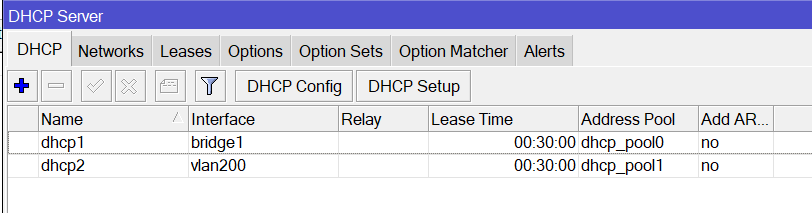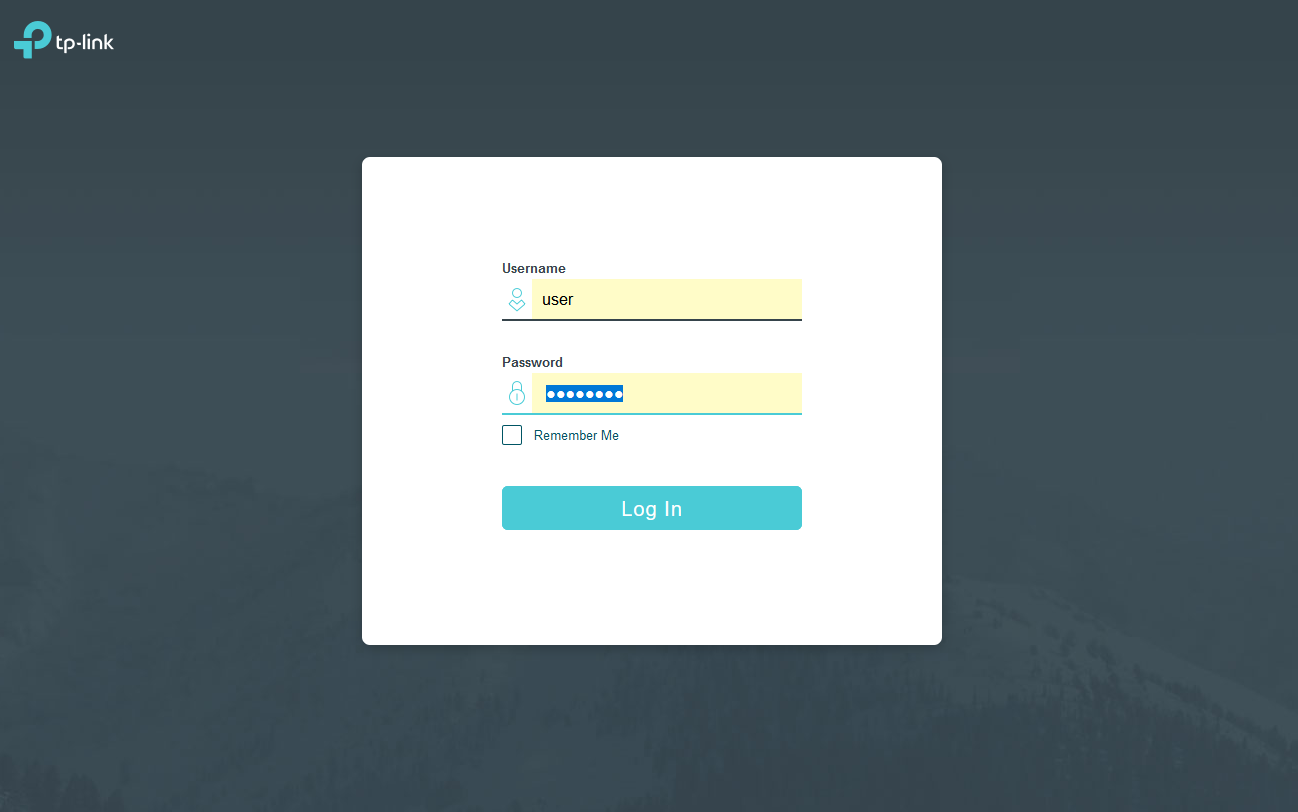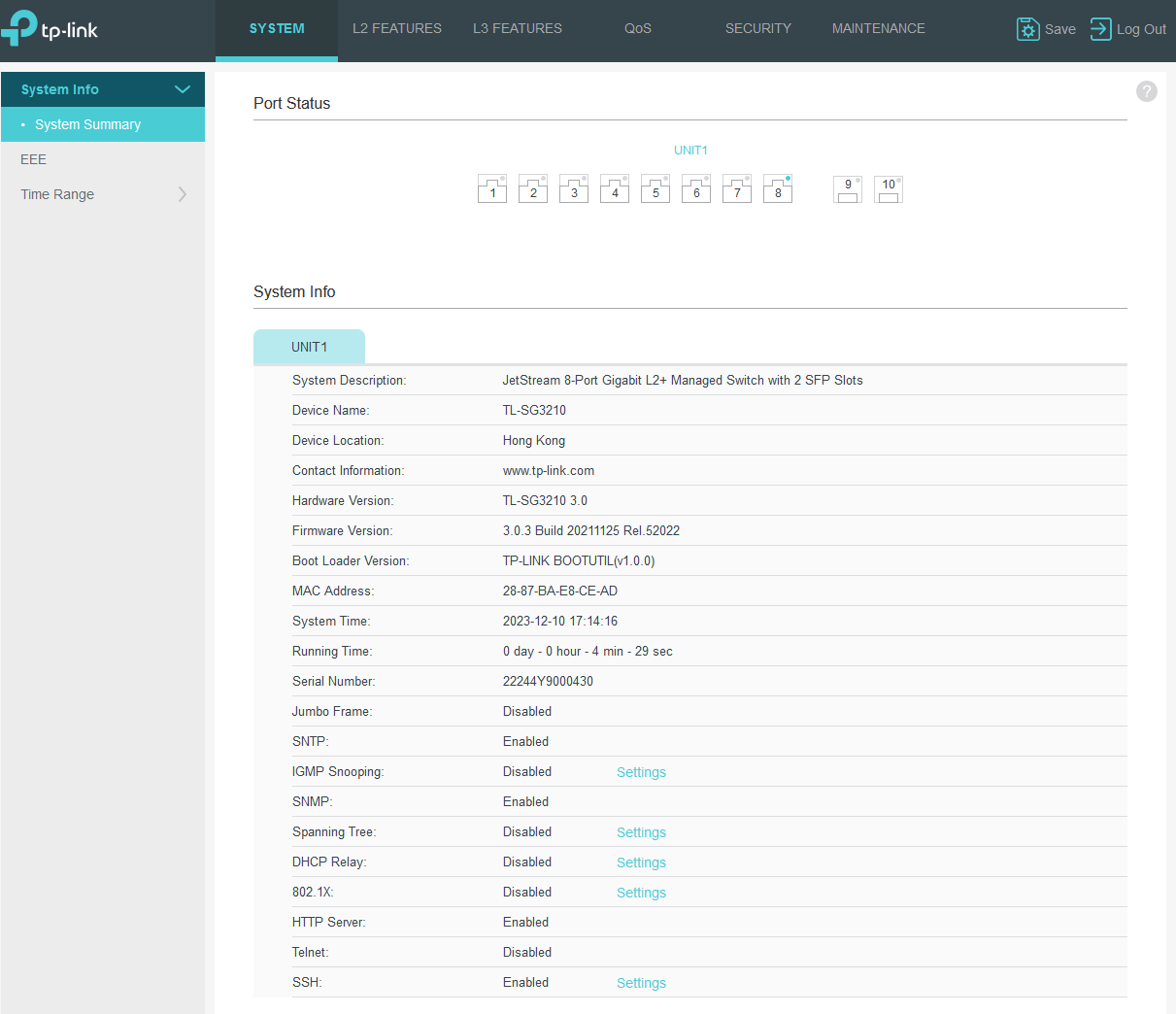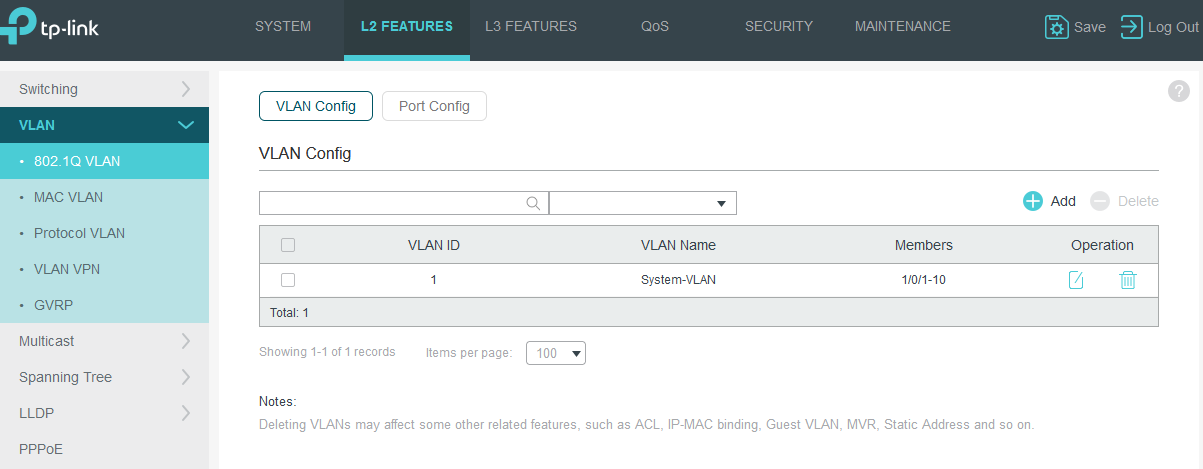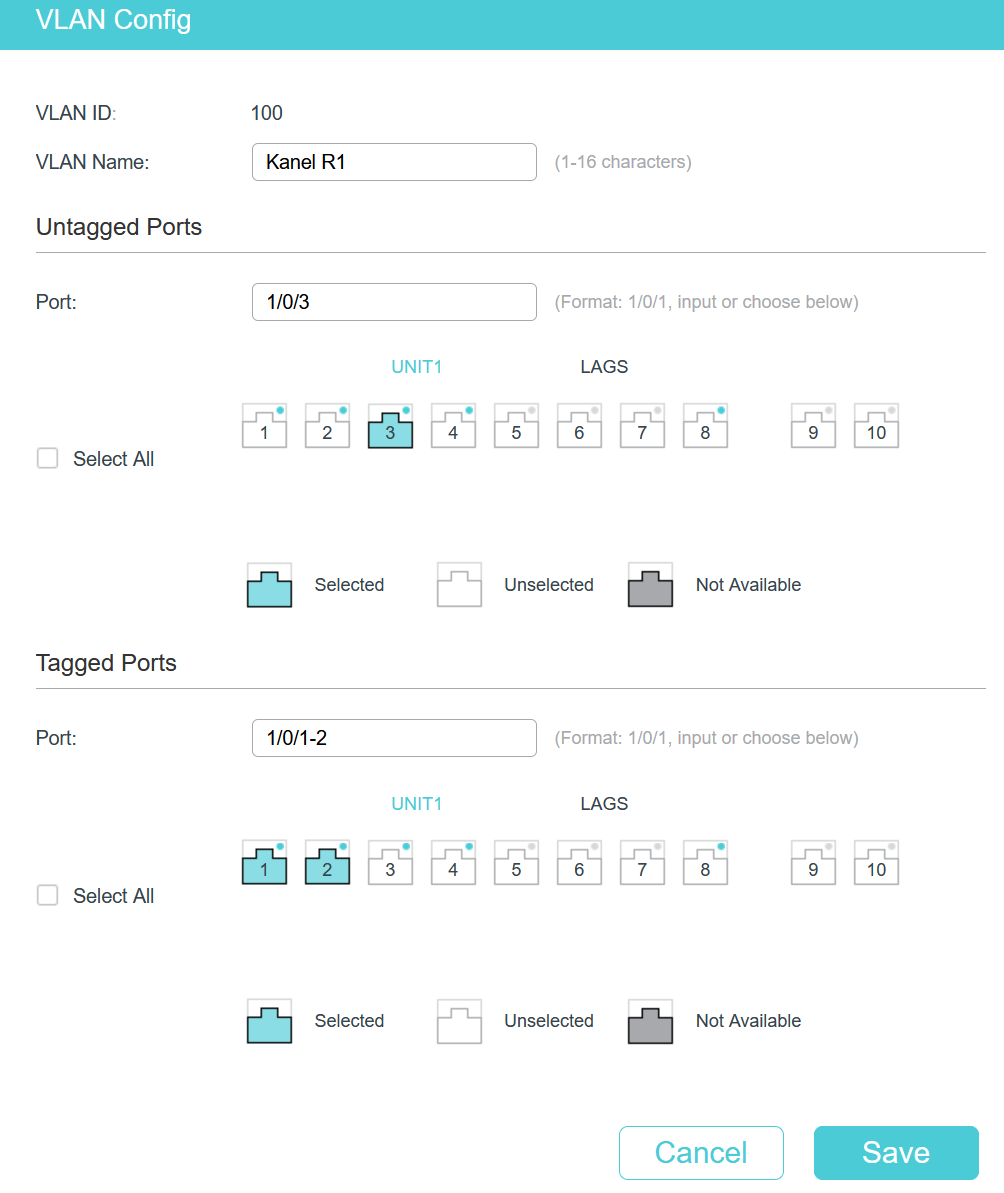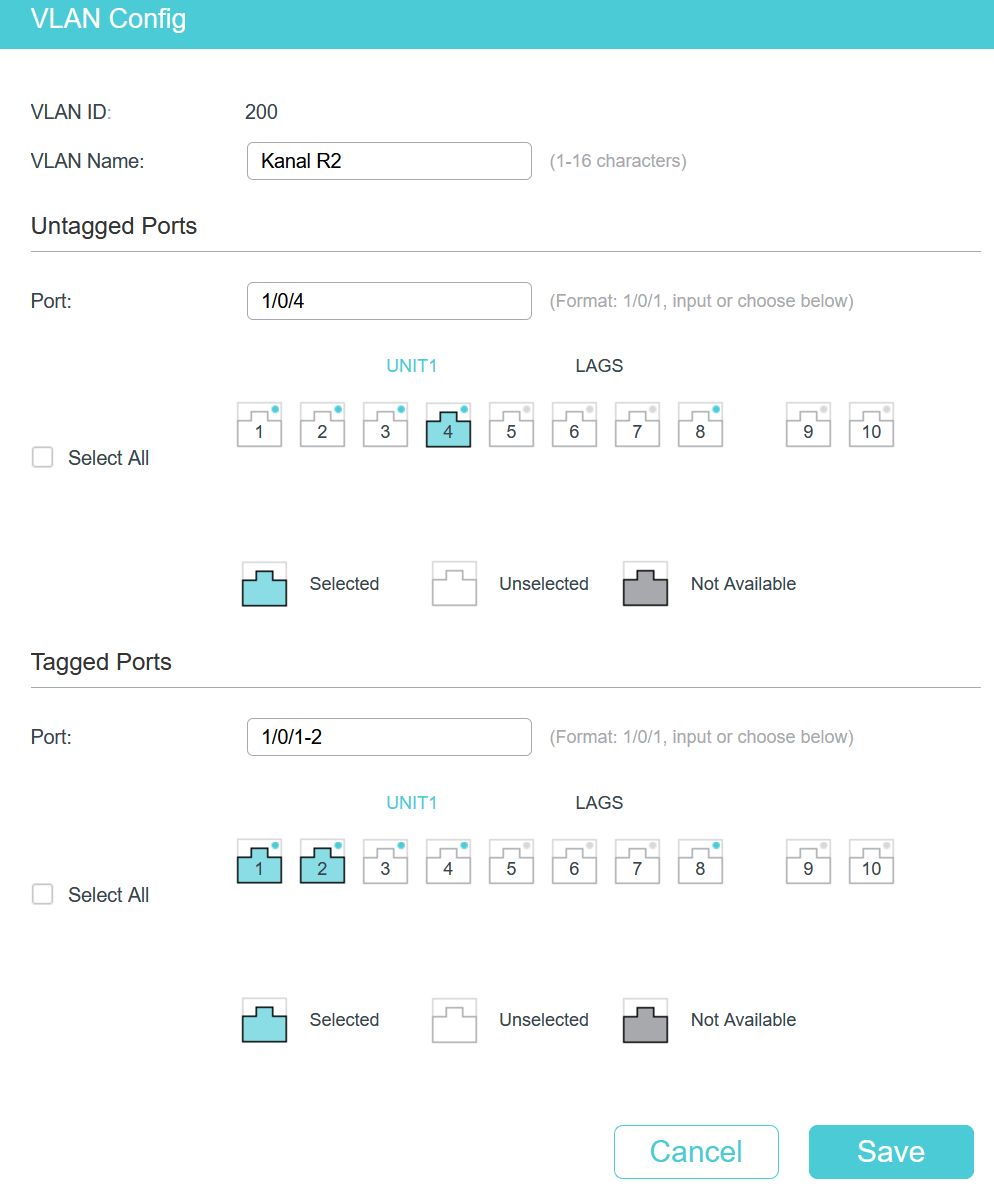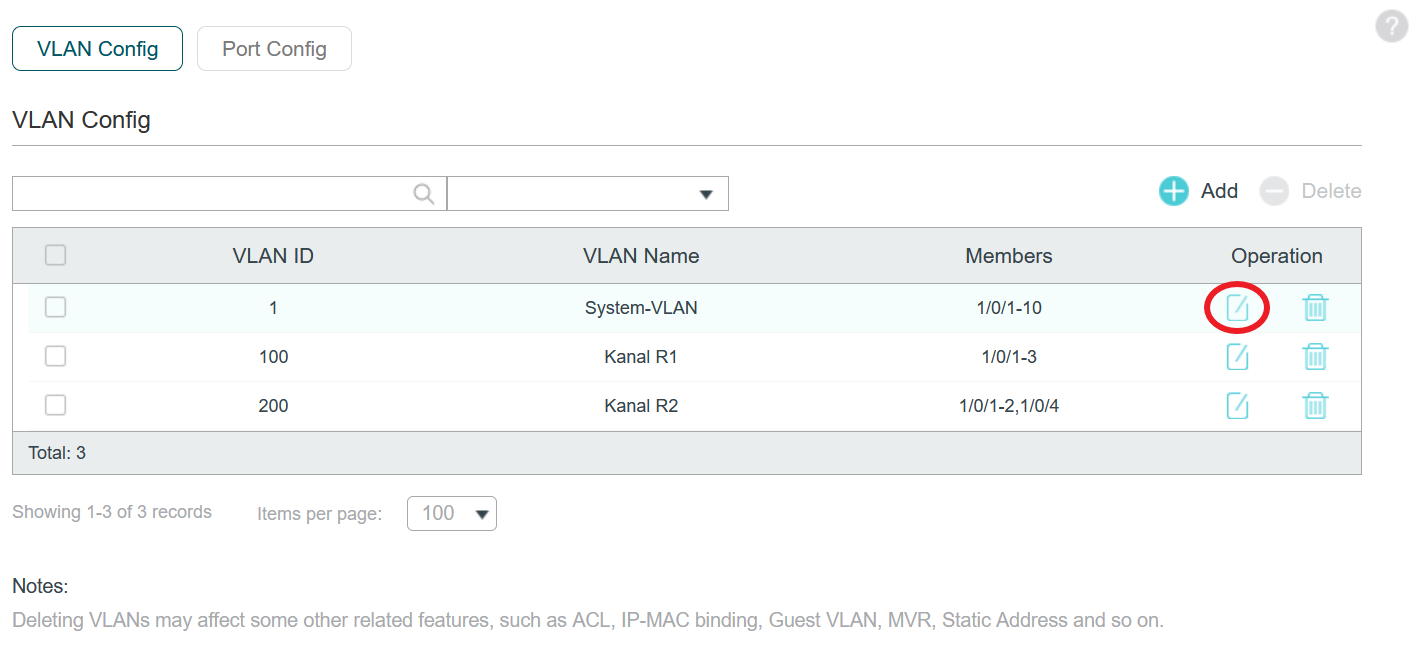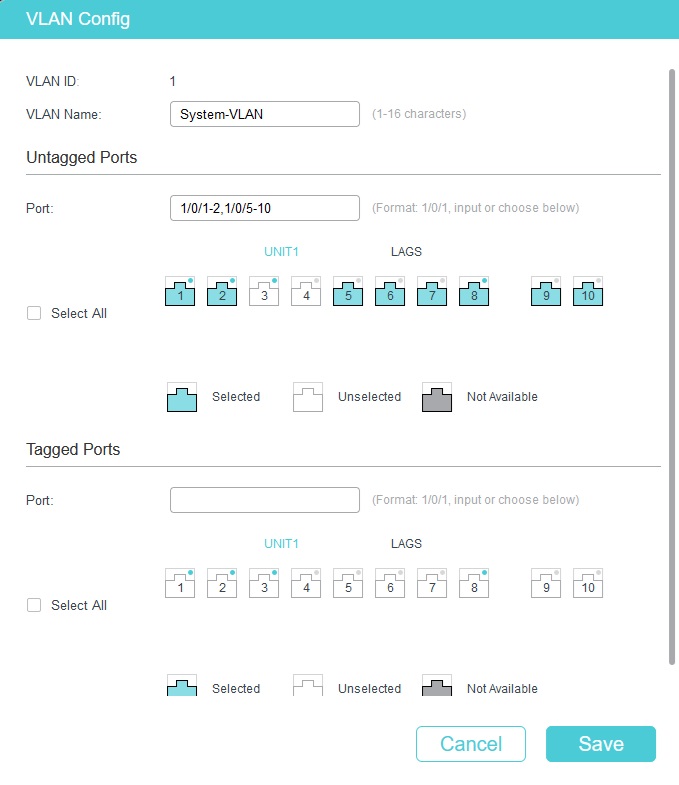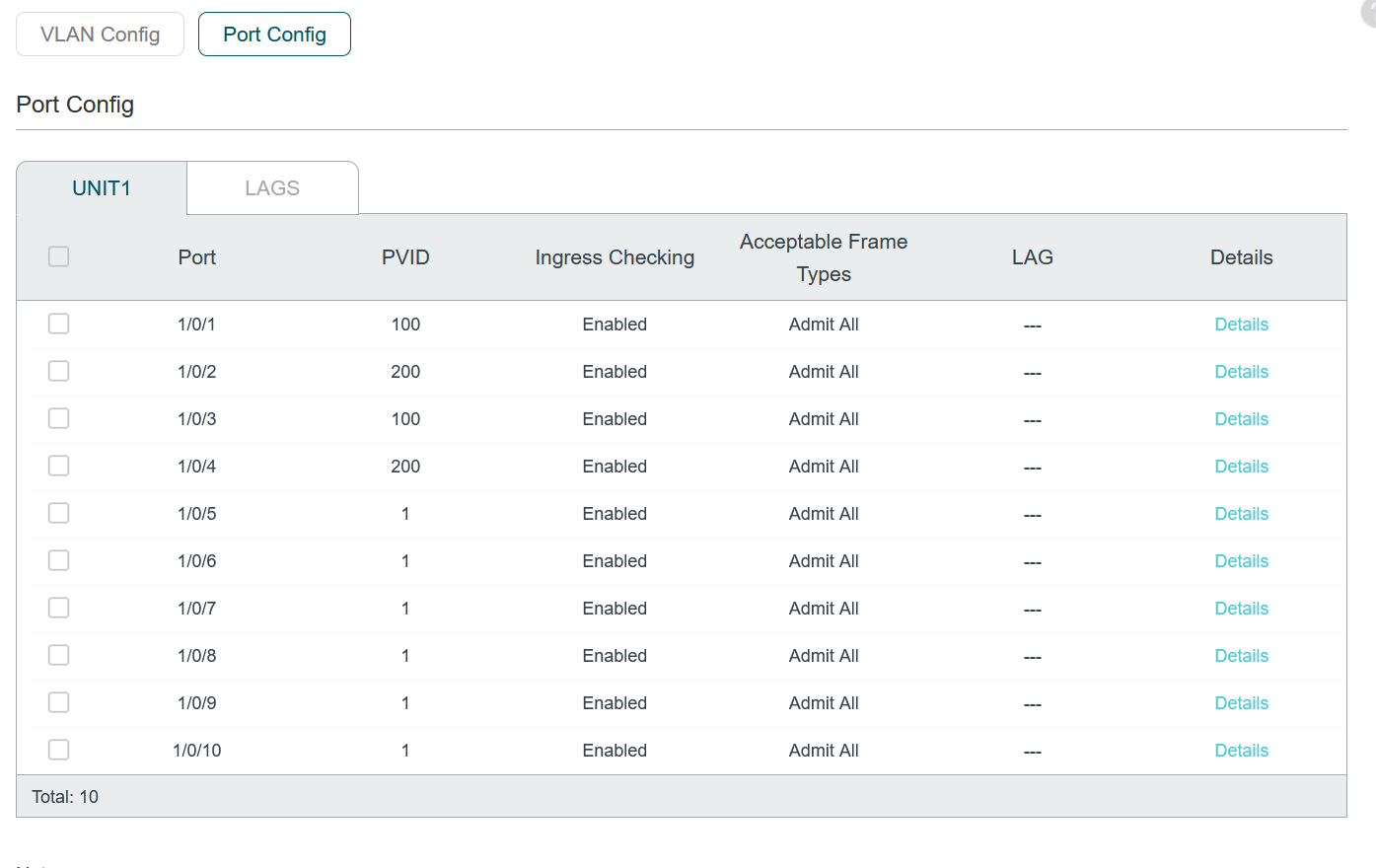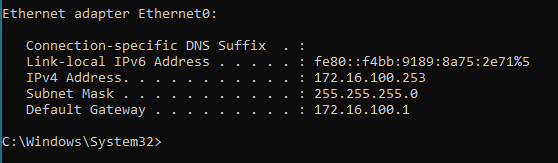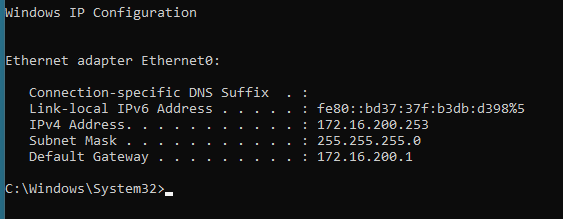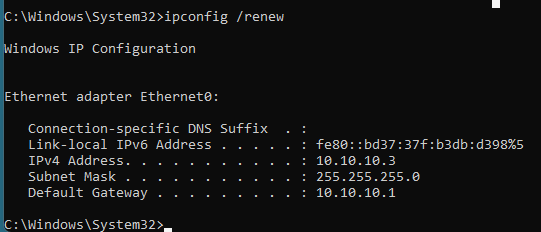Mikrotik – Virtual Local Area Network
Mikrotik – zaawansowana obsługa VLAN z wykorzystaniem przełączników sieciowych
TP-LINK
Celem laboratorium jest wykonanie połączeń fizycznych z dodatkowym podziałem logicznym sieci z wykorzystaniem VLAN. Hybrydowa struktura sieci wykorzystuje urządzenia poziomu L2 i L3 ISO/OSI. W ćwiczeniu wykorzystano połączenia VLAN typu End-End.
Objaśnienia:
– Oznaczenia portów w przełączniku:
port 1 to -> 1/0/1
port 2 to -> 1/0/2 , itd.
– Obsługa
L2 Features -> obsługa usług i protokołów warstwy L2 modelu ISO/OSI
L3 Features -> obsługa usług i protokołów warstwy L3 modelu ISO/OSI
Opis wszystkich elementów:
Odpowiednio do sali zostały przydzielone adresy IP z klas 10.0.137.0/24 oraz 10.0.138.0/24
Sala 307:
- 10.0.137.11
- 10.0.137.12
- 10.0.137.13
- 10.0.137.14
- 10.0.137.15
- 10.0.137.16
- 10.0.137.17
- 10.0.137.18
- 10.0.137.19
- 10.0.137.20
- 10.0.137.21
- 10.0.137.22
- 10.0.137.23
- 10.0.137.24
Sala 308:
- 10.0.138.11
- 10.0.138.12
- 10.0.138.13
- 10.0.138.14
- 10.0.138.15
- 10.0.138.16
- 10.0.138.17
- 10.0.138.18
- 10.0.138.19
- 10.0.138.20
- 10.0.138.21
- 10.0.138.22
- 10.0.138.23
- 10.0.138.24
Sala 310:
- 10.0.131.11
- 10.0.131.12
- 10.0.131.13
- 10.0.131.14
- 10.0.131.15
- 10.0.131.16
- 10.0.131.17
- 10.0.131.18
- 10.0.131.19
- 10.0.131.20
- 10.0.131.21
- 10.0.131.22
- 10.0.131.23
- 10.0.131.24
PRZYGOTOWANIA
– Zresetuj router R1 i R2 do ustawień domyślnych
1. Podłącz Karta-Port1 (krosownica) do przełącznika 48-portowego (Internet)
2. Podłącz z Karta-Port4 (krosownica) do portu 10 routera Mikrotik R1.
3. Skonfiguruj obsługę VLAN 100 na porcie Ether2 routera R1 według poniższych podpunktów.
a) Otwórz menu „Interfaces” i przejdź do zakładki „VLAN”. Następnie utwórz VLAN100 z ID 100 na interfejsie Ether2
b) po powrocie do zakładki Interface vlan100 będzie jako podległy do Ether2
c) Utwórz nowy Bridge „bridge1” i przypisz do niego porty Ether9 i Ether10
4. Nadaj dla bridge1 adres 10.10.10.1/24 , a dla vlan100 adres 172.16.100.1/24
5. Stwórz serwer DHCP dla bridge1 oraz vlan100 (serwer DNS to 8.8.8.8).
6. Podłącz przewód pomiędzy twój switch port1 a router R1 port Ether2. DHCP na porcie vlan100 powinien zmienić się na aktywny.
Router R2
7. Przepnij przewód z portu Ether10 routera R1 na port Ether10 routera R2. Połącz się z routerem R2. W drugim Winboxie połącz się również z R1 (wyszukaj jego mac adres w sąsiadach – neigbors).
8. Dalszą konfigurację przeprowadź na R2. Skonfiguruj obsługę VLAN 200 na porcie Ether2 routera R2 (analogicznie jak to robiłeś w przypadku routera R1 w menu Interfaces zakładka VLAN).
9. Utwórz nowy Bridge „bridge1” i przypisz do niego porty od Ether9 i Ether10
10. Nadaj adresy IP dla bridge1 10.20.20.1/24 oraz vlan200 adres 172.16.200.1/24
11. Stwórz serwer DHCP dla bridge1 oraz vlan200 (serwer DNS to 8.8.8.8).
12. Podłącz przewodem port Ether2 routera R2 z portem 2 twojego prywatnego switcha. DHCP na porcie vlan200 powinien zmienić się na aktywny.
13. Podłącz odpowiednio przewody:
– Karta-Port2 (krosownica) -> do przełącznika prywatnego twojego stanowiska na port 3
– Karta-Port3 (krosownica) -> do przełącznika prywatnego twojego stanowiska na port 4
14. Podłącz się poprzez przeglądarkę internetową do przełącznika zgodnie z adresacją podaną na początku scenariusza laboratoriów do odpowiadającego Twojemu stanowisku przełącznika sieciowego.
Domyślnie użytkownik to user i hasło user123@
Widok po zalogowaniu się
15. Wybierz odpowiednio „L2 Features” i następnie „VLAN”. Zobaczysz że wszystkie porty „1/0/1 – 1/0/10” należą domyślnie do VLAN o identyfikatorze ID 1.
16. Dodaj VLAN 100 poprzez link „+ Add” i przypisz mu następujące parametry:
- VLAN ID: 100
- VLAN Name: Kanal R1
- W sekcji „Untagged Ports wybierz port 3 (port 1/0/3 jest nie tagowany)
- W sekcji „Tagged Ports” wybierz port 1, 2 (port 1/0/1 , port 1/0/2 są tagowane)
17. Dodaj nowy VLAN 200 poprzez link „+ Add” i przypisz mu następujące parametry:
- VLAN ID: 200
- VLAN Name: Kanal R2
- W sekcji „Untagged Ports wybierz port 4 (port 1/0/4 jest nie tagowany)
- W sekcji „Tagged Ports” wybierz port 1,2 (port 1/0/1 , port 1/0/2 są tagowane)
18. W ustawieniach VLAN ID 1 odepnij z portów Untagged porty 3 i 4 (porty klasy untagged mogą należeć jedynie do jednego VLAN-u).
19. W tym miejscu scenariusza musisz chwilę poczekać na zatwierdzenie konfiguracji w switchu prywatnym i możesz utracić połączenie z routerami. Ale jeżeli czekasz zbyt długo (więcej niż 5 minut), to oznacza że zrobiłeś błąd (sprawdź czy w konfiguracji routerów poprawnie zdefiniowałeś VLAN-y, sprawdź czy kable w szafie są dociśnięte, itd.).
20. Wybierz „Port Config”, a następnie kliknij w tabelę na skrzyżowaniu wiersza 1/0/1 oraz kolumny PVID (druga strzałka). Chcemy ustawić odpowiednie PVID dla portów w ramach VLAN 100 i VLAN 200
- ustaw PVID 100 dla portu 1/0/1,
- ustaw PVID 100 dla portu 1/0/3,
- ustaw PVID 200 dla portu 1/0/2,
- ustaw PVID 200 dla portu 1/0/4.
Zmiany zatwierdź wybierając Apply.
21. Użyj VMware Workstation do uruchomienia maszyn wirtualnych win-01 i win-02. Przywróć maszynę do migawki „Gotowa”. Przypisz odpowiedni maszynę win-01 do Karta-Port2 oraz maszynę win-02 do Karta-Port3.
22. Uruchom maszyny wirtualne i sprawdź przypisane dla nich adresy IP. Dla win-01 powinien być z klasy 172.16.100.0/24 , zaś dla maszyny win-02 z klasy 172.16.200.0/24
WIN-01
R1
WIN-02
R2
Zgłoś do prowadzącego wynik laboratorium
23. Połącz Karta-Port3 (krosownica) do portu 9 (Ether9) routera Mikrotik R1 (wykorzystaj podłączony kabel do switcha prywatnego)
24. Odnów adres IP dla maszyny win-02 i zaobserwuj zmianę (może być inna niż na obrazku ale z przedziału IP 10.10.10.x). Czym ona jest spowodowana?
Zadanie samodzielne:
25. Zmodyfikuj konfigurację routera R1 tak, aby obsługiwał na porcie 2 (Ether2) także VLAN 200 i obsłużył maszynę wirtualną win-02 na porcie 9 (Ether9) serwerem DHCP z mikrotika R2 w VLAN200. Sprawdź wynik w zakładce Leases ustawień serwera DHCP na routerze R1 i R2. W celu dostępu do routera R1 i R2 wykorzystuj przewód który masz przyłączony do Karta-Port4 twojej KROSOWNICY i port Ether10 właściwego routera.